Asistencia para clientes de Nominalia
Hosting WePanel- Alojamiento reseller
Para acceder a tu alojamiento WePanel ve a tu Zona Cliente de Nominalia y en la columna de la derecha, haz clic sobre tu alojamiento:
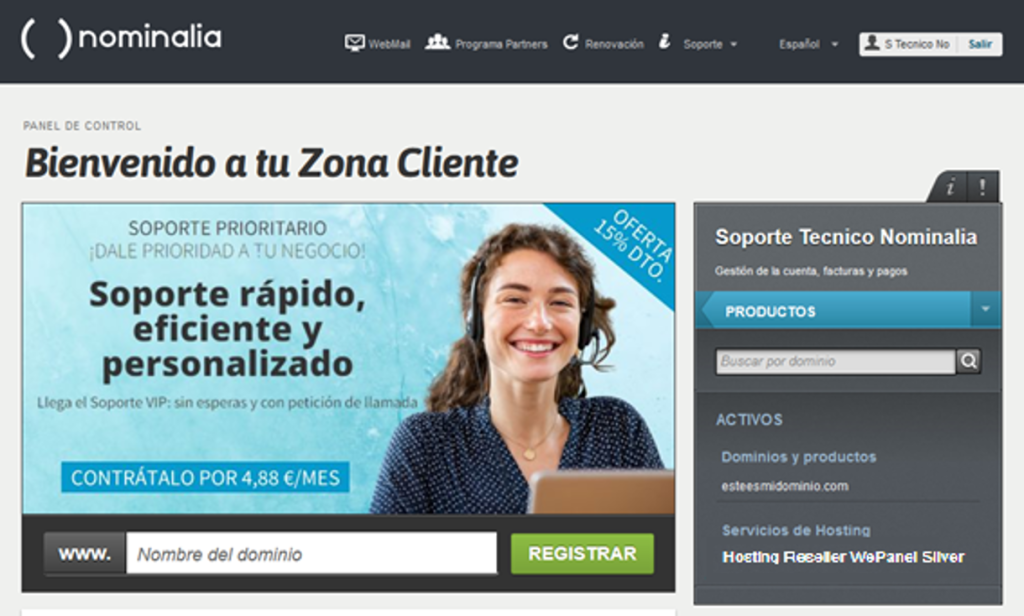
Haz clic en el botón Gestionar y ya estarás dentro del panel del alojamiento WePanel.
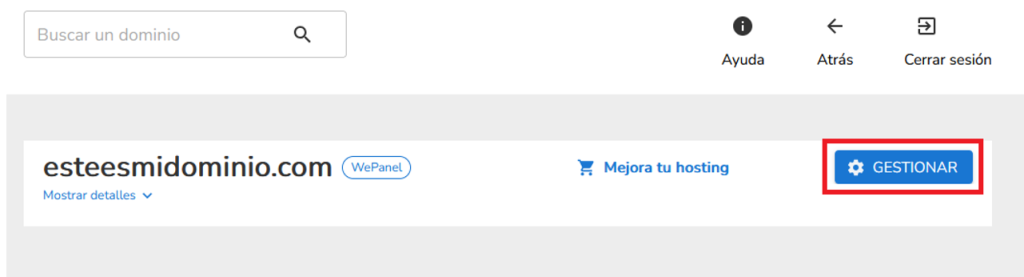
Estas son las opciones disponibles:
- Cómo gestionar los planes de Hosting Reseller
- Cómo gestionar las características del Hosting Reseller
- Cómo gestionar usuarios de hosting Reseller
- Cómo acceder al panel de control del cliente
Cómo gestionar los planes de Hosting Reseller
En el menú principal, haz clic en "Crear paquete" si estás configurando uno nuevo, o selecciona el paquete existente que deseas editar.
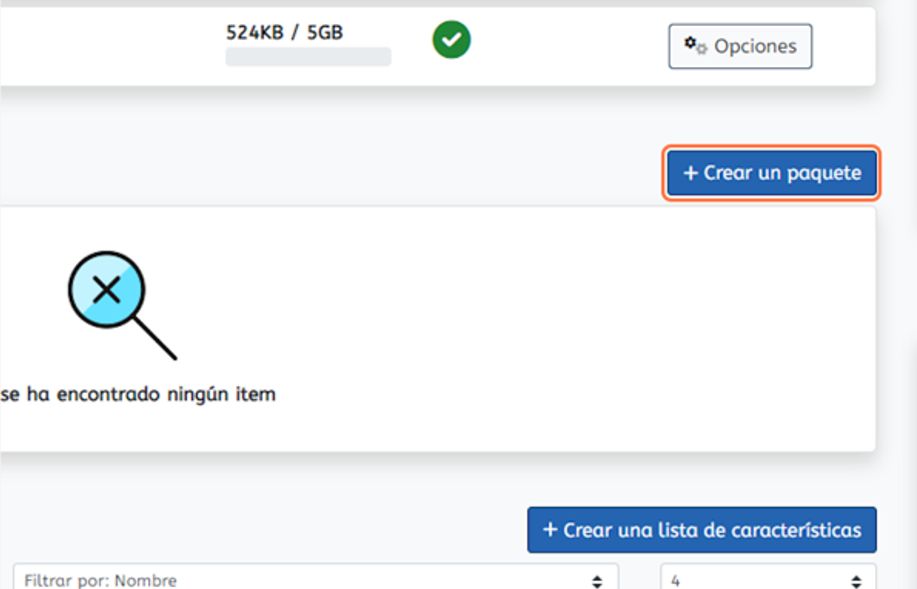
Las opciones en la interfaz de edición de paquetes son:
- Cuota:
Espacio de Disco: Controla cuánto almacenamiento puede utilizar el cliente. Es útil para gestionar recursos y evitar el abuso de almacenamiento.
Ancho de Banda: Define el límite de ancho de banda. Puedes marcar la opción "Ilimitado" si no deseas imponer un límite. Controla la cantidad de datos que pueden transferirse desde y hacia el sitio del cliente. Ideal para gestionar la carga del servidor y el uso de la red.
- Dominios:
Dominios Adicionales (Addon): Permite al cliente gestionar múltiples sitios web desde una sola cuenta de hosting.
Subdominios: Permite al cliente crear subdominios, que son subdivisiones de su dominio principal (por ejemplo, blog.ejemplo.com).
Dominios Aparcados (Alias): Permite al cliente redirigir múltiples dominios a un solo sitio web.
- Otros:
Cuentas FTP: Permite al cliente crear varias cuentas FTP para gestionar archivos en su servidor.
Bases de Datos MySQL: Permite al cliente crear bases de datos MySQL, esenciales para aplicaciones web que requieren almacenamiento y gestión de datos.
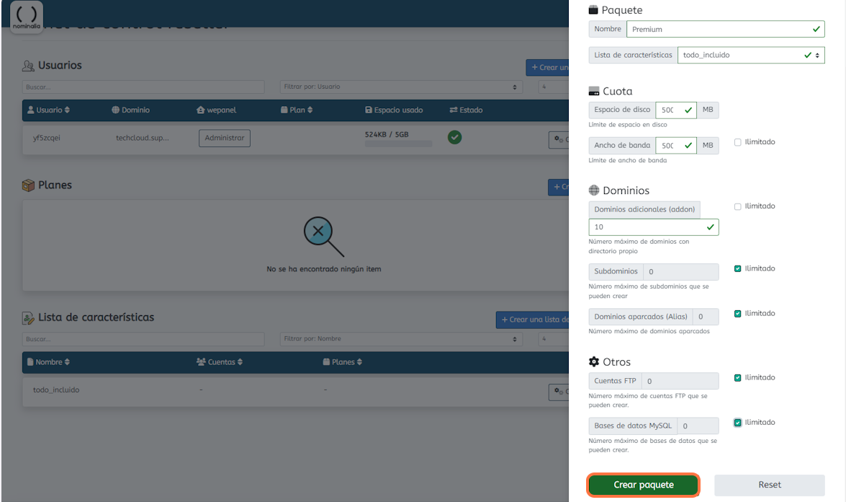
Cómo gestionar las características del Hosting Reseller
Puedes seguir estos pasos para configurar y personalizar las características de tus planes de hosting.
En el menú principal, haz clic en "Crear una lista de características" para iniciar el proceso de configuración de características.
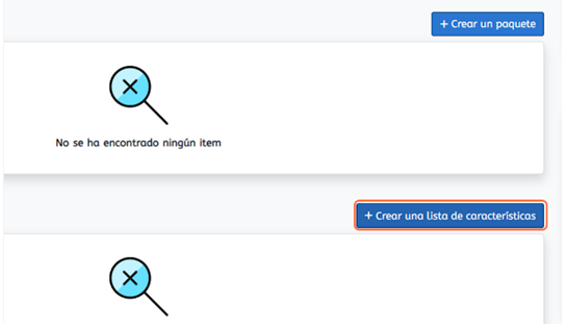
Selecciona todos los apartados que quieres que vean tus clientes en su panel de control, por ejemplo si no quieres que tengan acceso a FTP, deberás desmarcarlo.
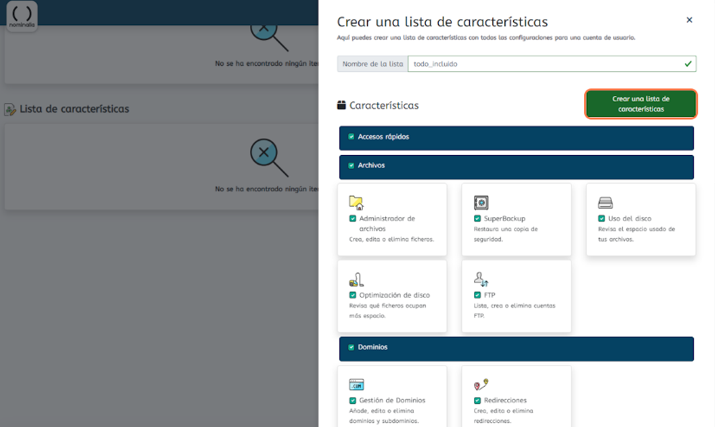
Puedes editar y guardar la lista de las características de los planes de hosting.
Haz clic en "Editar" para modificar las características asignadas al plan de hosting.
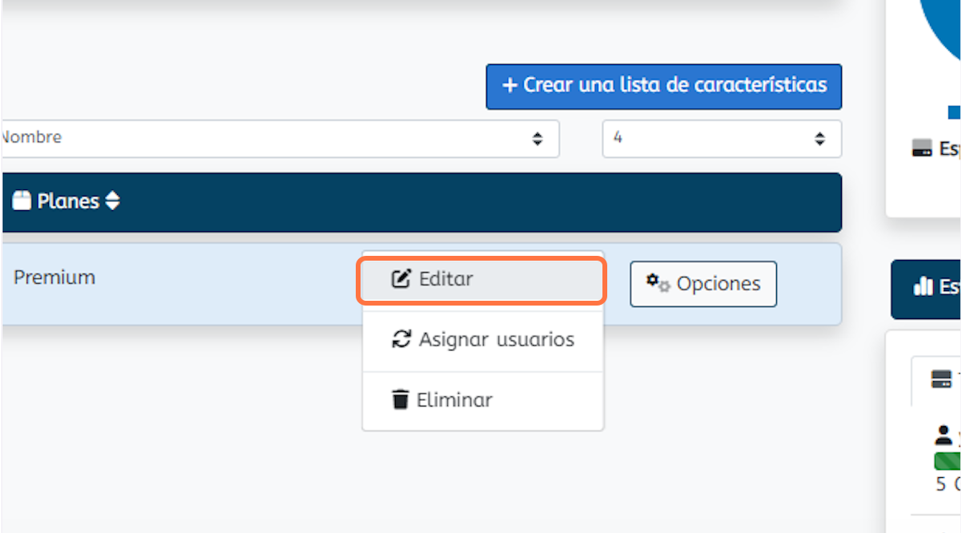
Realiza los cambios necesarios en la lista de características para adaptarla a las necesidades del cliente o del plan específico.
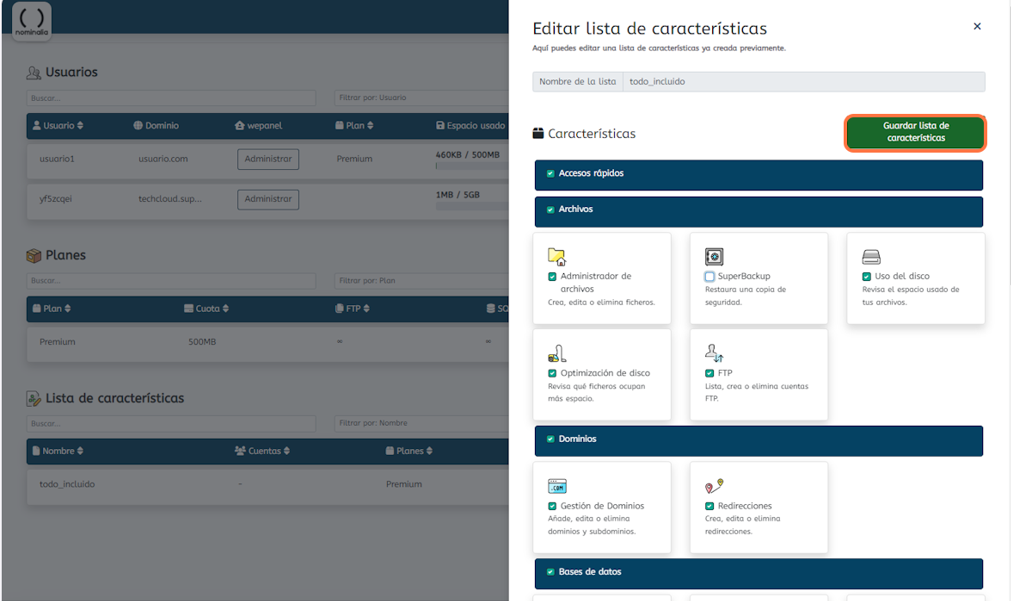
Cómo gestionar usuarios de hosting Reseller
En el menú principal, haz clic en "Crear cuenta" para iniciar el proceso de creación de una nueva cuenta de usuario.
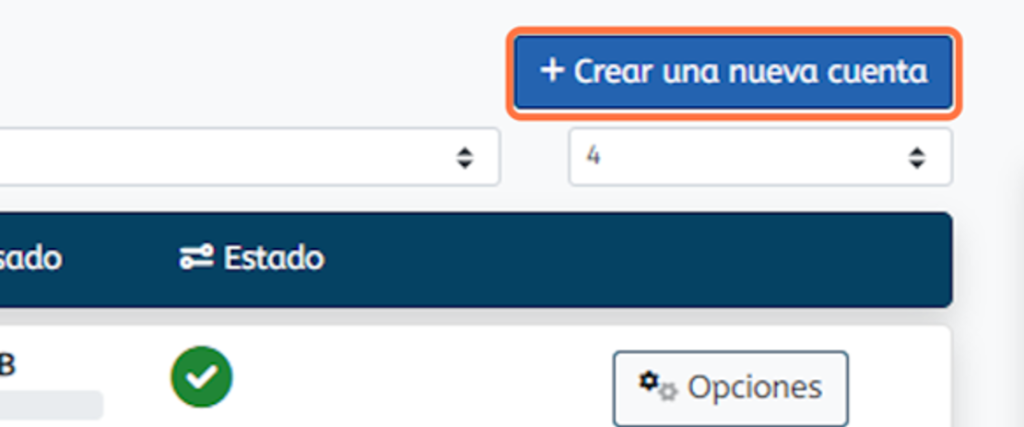
Introduce los datos requeridos para la nueva cuenta de usuario. Esto incluirá información básica como el nombre del usuario, el nombre del dominio, la contraseña y otros detalles relevantes.
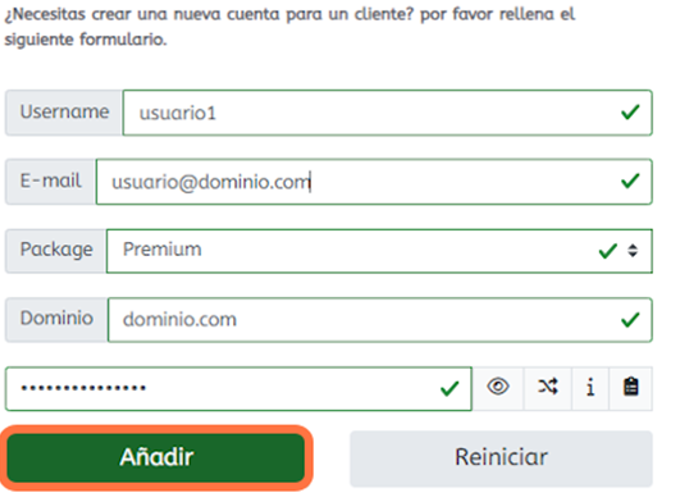
Puedes gestionar un usuario seleccionando el usuario que deseas gestionar y clicando en “Opciones”.
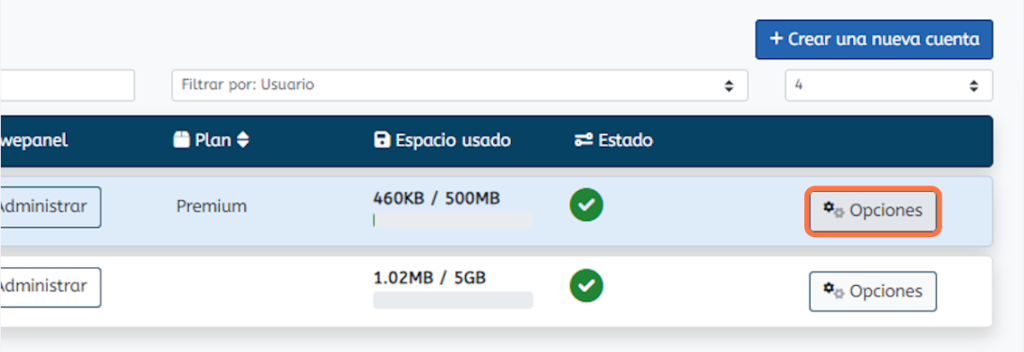
Aquí podrás realizar alguna de las siguientes gestiones:
• Cambiar contraseña: Podrás poner una contraseña nueva por si el cliente no la recuerda.
• Cambiar paquete: Podrás asociar un paquete diferente que ya creado.
• Desvincular lista de características: Podrás desenlazarlo de la lista asociada.
• Suspender: Te permite desactivar temporalmente una cuenta de usuario sin eliminarla. Para situaciones donde se requiere un bloqueo temporal.
• Eliminar: Esta opción elimina permanentemente la cuenta de usuario y todos sus datos asociados.
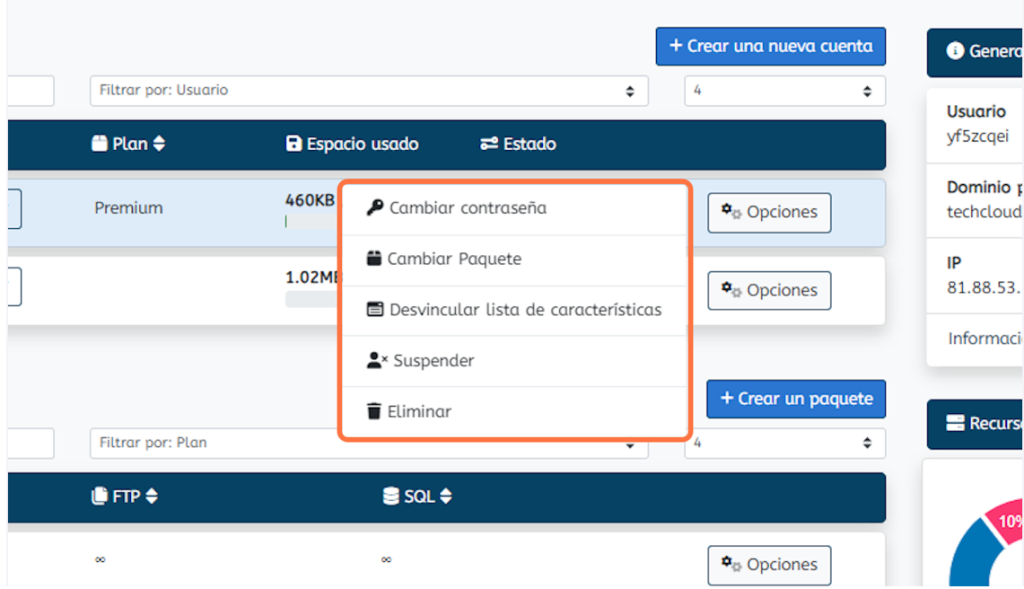
Cómo acceder al panel de control del cliente
Haz clic en la opción “Administrar” para acceder al panel de control del cliente. Esto te permitirá gestionar todos los aspectos de la cuenta del cliente como si fueras el usuario.
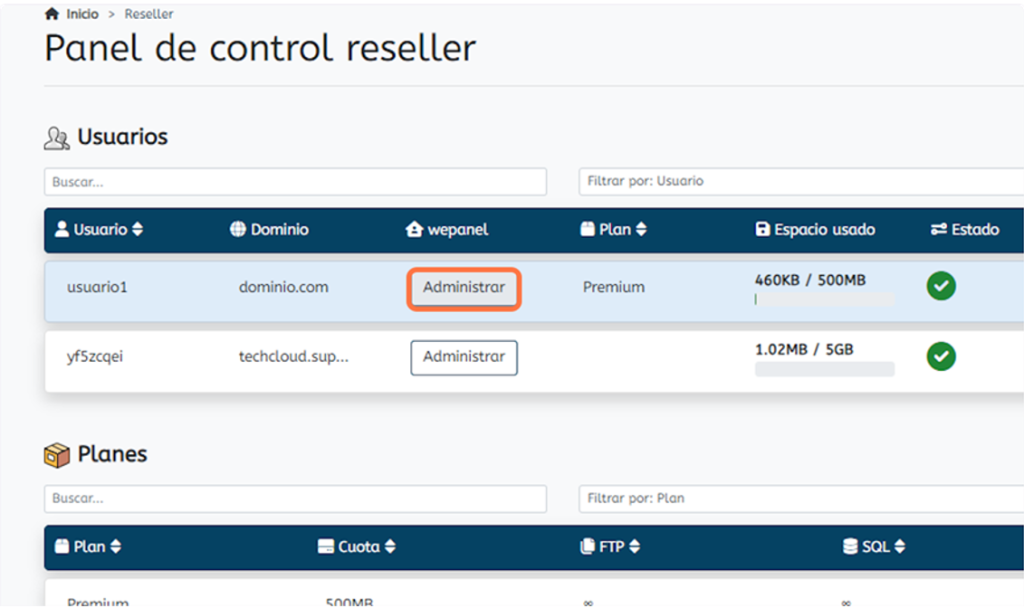
Si quieres gestionar alguna otra funcionalidad de los Hostings WePanel, no dudes en visitar nuestra página de soporte:
https://www.nominalia.com/help/guias-wepanel/
